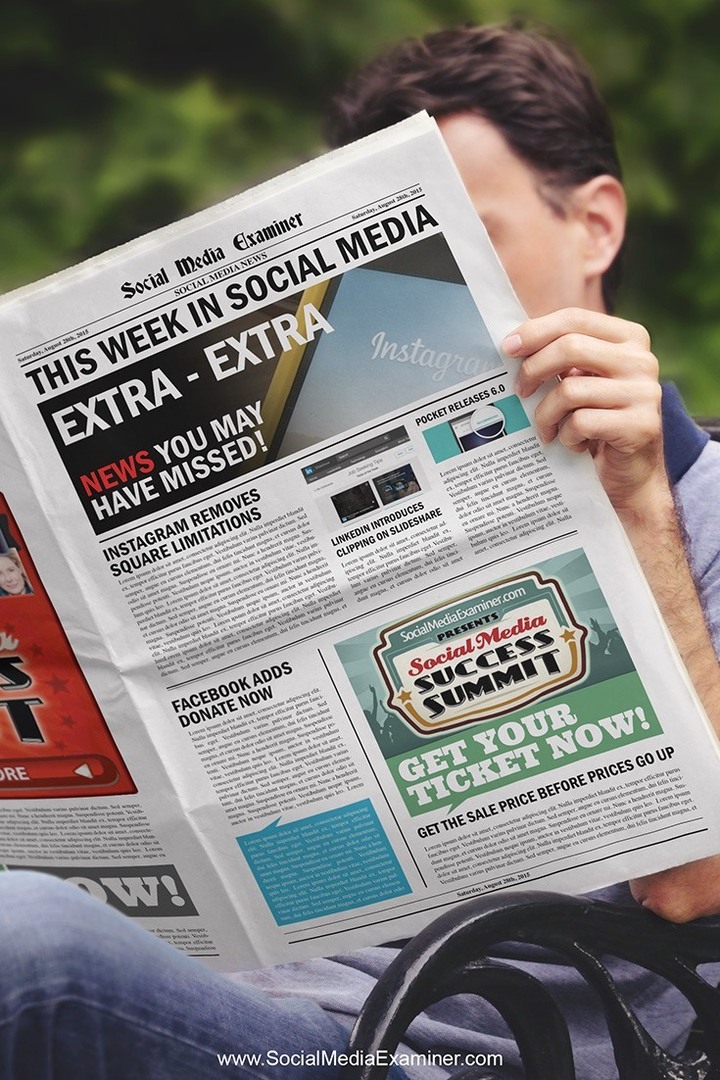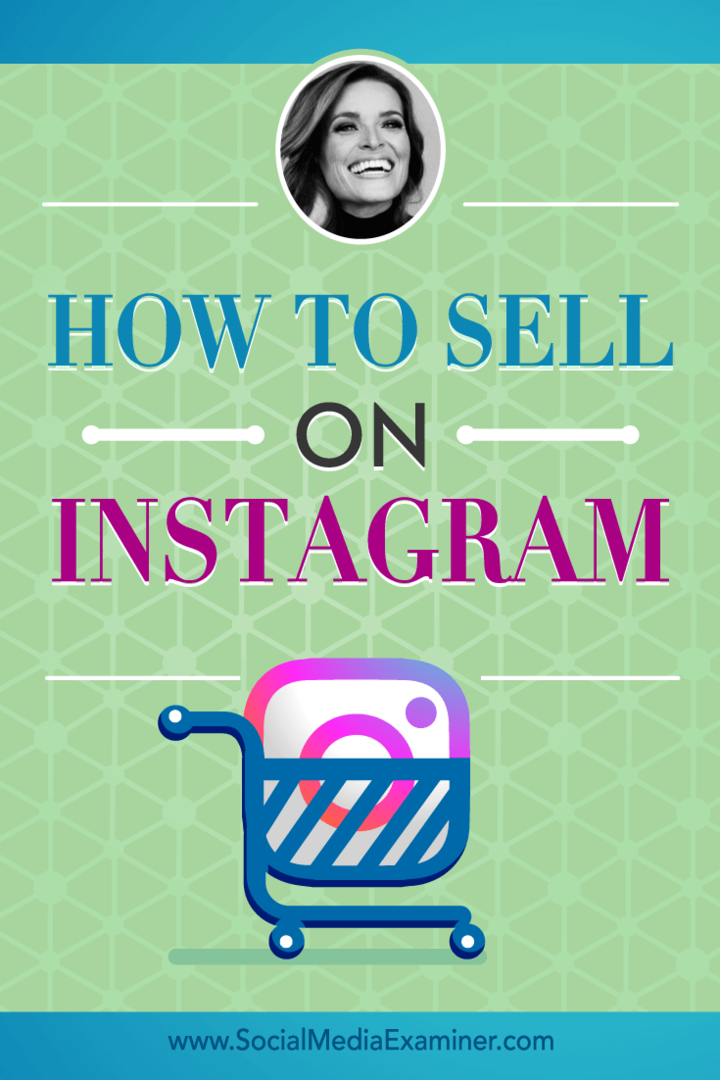Öne Çıkması İçin Bir TikTok Videosu Nasıl Düzenlenir
Tiktok Sosyal Medya Kahraman / / April 21, 2021

Son Güncelleme
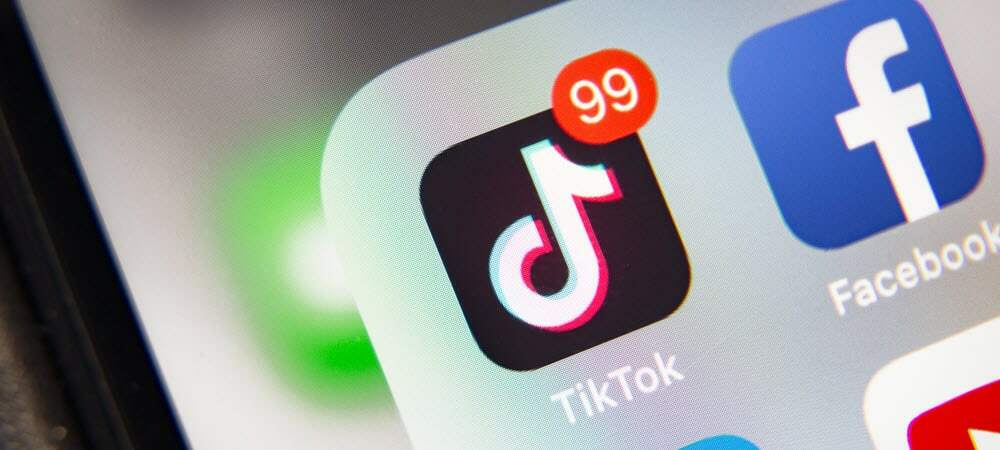
TikTok, popüler bir video paylaşım sosyal uygulaması haline geldi. Ve video yayınlamaya yeni hazırlanıyorsanız, uygulamanın yerleşik düzenleme araçları sunduğunu bilmekten memnuniyet duyacaksınız. Videolarınızı efektler, sesler, metinler, filtreler ve daha fazlasıyla çarpıcı hale getirebilirsiniz.
Çoğu video düzenleme TikTok'ta videonuzu göndermeden ve paylaşmadan önce gerçekleşir. Ancak yine de taslak olarak kaydettiğiniz videoları düzenleyebilir ve önceden gönderdikleriniz üzerinde bazı sınırlı düzenlemeler yapabilirsiniz. TikTok'taki düzenleme araçlarıyla unutulmaz videolar yapabilmeniz için hepsini gözden geçirelim.
Bir TikTok Videosu Yakalayın ve Düzenleyin
Videonuzu kaydetmeyi bitirir bitirmez, birçok düzenleme seçeneğinin bulunduğu düzenleme ekranını göreceksiniz.
Simgesine dokunun. artı işareti kayda başlamak için 15 veya 60 saniyelik bir uzunluk seçin ve kayıt buton. Seçtiğiniz zaman sınırına ulaştığınızda, düzenleme seçenekleriyle doğrudan videonuzun önizlemesine gidersiniz.

Aşağıdaki ilk dört aracı, son dördü yanda olacak şekilde video düzenleme ekranının altında göreceksiniz. Klibinize eklemek için herhangi birine dokunun.
Sesler: Sesler özelliğini kullanarak videonuza biraz müzik ekleyin. Önerilen sesler için sağa kaydırın veya simgesine dokunun. Daha tüm koleksiyonu görmek için. Bir çalma listesi, öne çıkan ses veya müzik türü arasından seçim yapın.
Sesinizi ekledikten sonra, Ses İsterseniz ayarlamalar yapmak için sekme.
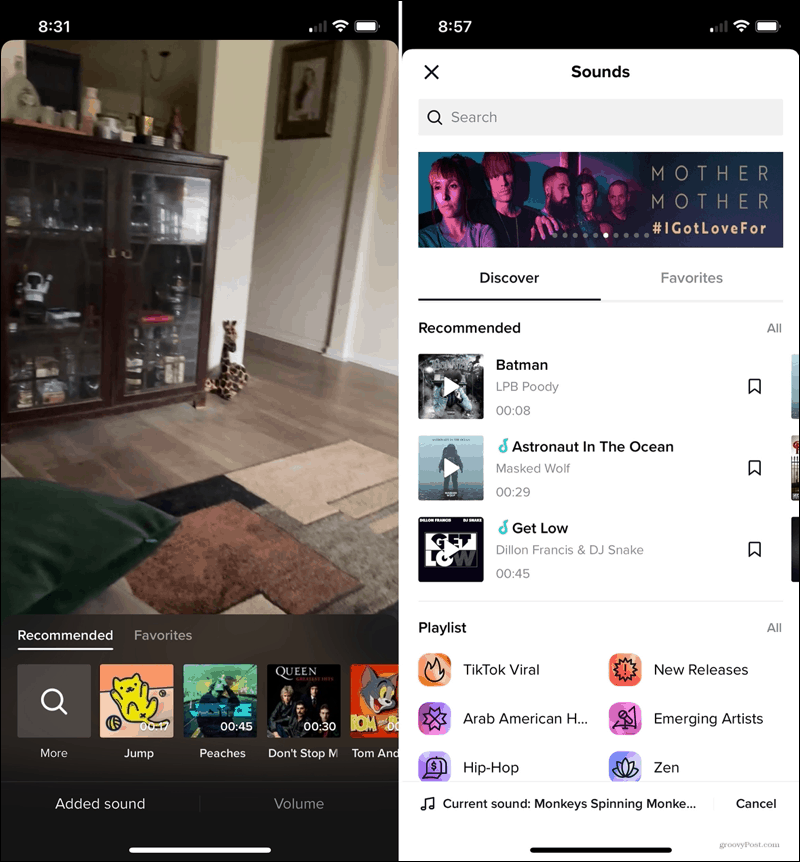
Etkileri: Videonuza benzersiz bir şey için şık bir efekt ekleyin. En altta görsel, efekt, geçiş, bölme veya zaman seçenekleri arasından seçim yapın. Ardından, efekti seçmek için yukarıdaki satırı kullanın. Videonuzun efekti istediğiniz bölümünü seçmek için kaydırma çubuğunu sürükleyin.
Görünümü altı ızgaraya bölmek, videoyu kaydıran geçişler ve videoyu tersine çevirmek veya ağır çekim uygulamak gibi bazı harika efektler var.
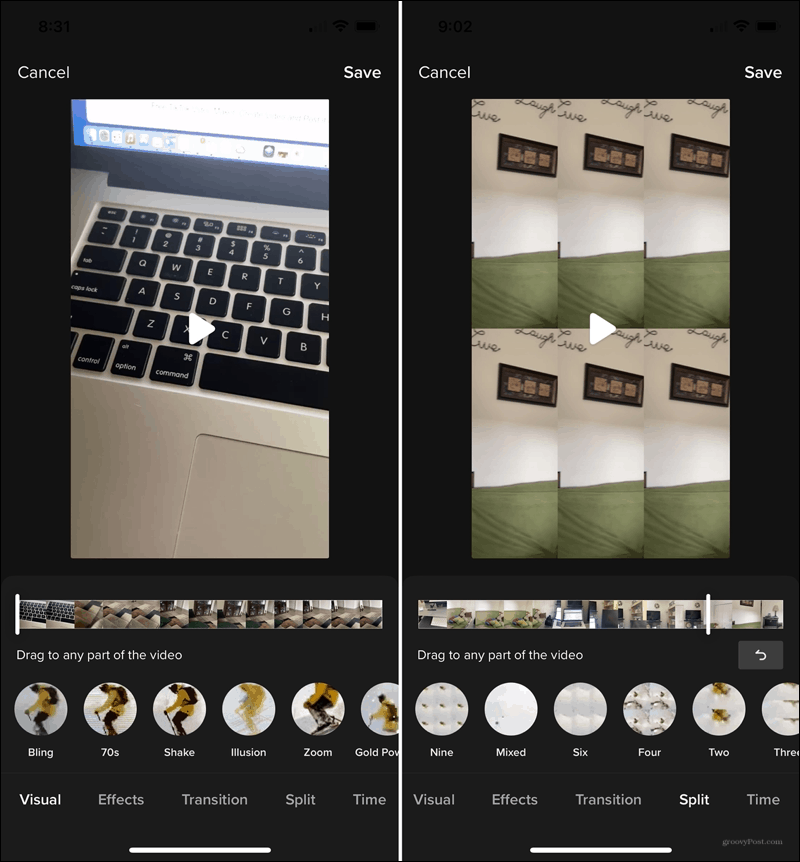
Metin: Bir yazı tipi stili, rengi ve hizalaması seçin. Ardından metninizi yazın ve metin kutusunu istediğiniz yere taşımak için sürükleyin.
Çıkartmalar: Çıkartmalar, emojiler ve hatta GIF'ler ekleyin. Üstteki sekmeleri veya Arama kutusunu kullanın veya alttaki kategoriler arasında kaydırın. Bir tane eklemek için dokunun ve ardından taşımak için sürükleyin.
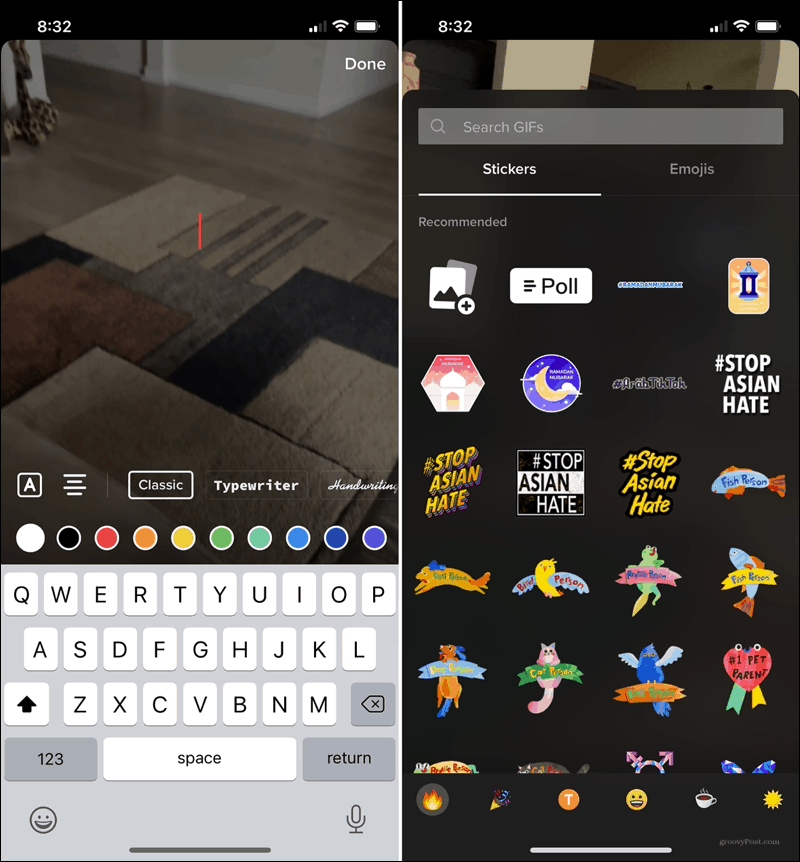
Filtreler: Videonuzun ruh halini değiştirmek için çeşitli filtreler arasından seçim yapın. Portre, manzara, yemek veya vibe için en üst sıradaki kategorileri kullanın. Ardından aşağıdan güneşli, tatil, taze veya piknik gibi bir alt kategori seçin.
Filtrenin titreşimini ayarlamak için kaydırıcıyı kullanabilirsiniz.
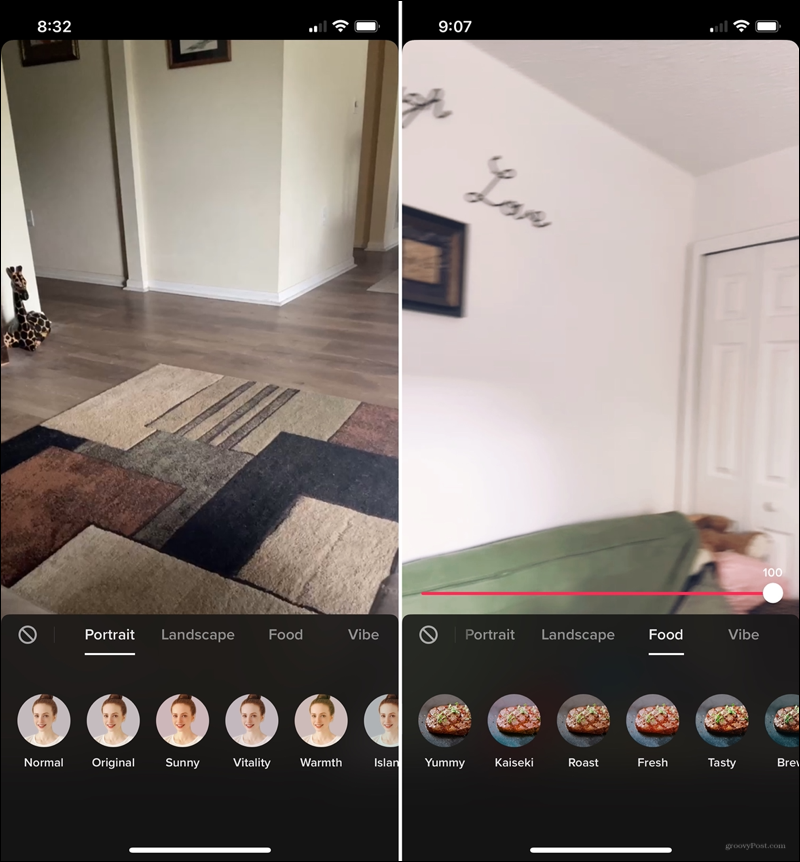
Klipleri ayarlayın: Klibinizin uzunluğunu ayarlamak için sağdan veya soldan sürükleyin. Başlangıçta veya sonunda bir şeyi kesmek istiyorsanız bu kullanışlıdır.
Ses efektleri: Konuşurken veya şarkı söylerken videonuzda ses varsa, sesi efektle değiştirebilirsiniz. Eğlenceli bir şey için sincap, robot veya dev gibi ses çıkarın.
Seslendirme: Videonuzla ses yakalamadıysanız, daha sonra seslendirme ile ekleyebilirsiniz. Bu, videonuzun ne gösterdiğini açıklamak için idealdir. Kaydetmek için uzun basın ve ardından vurun Kayıt etmek.
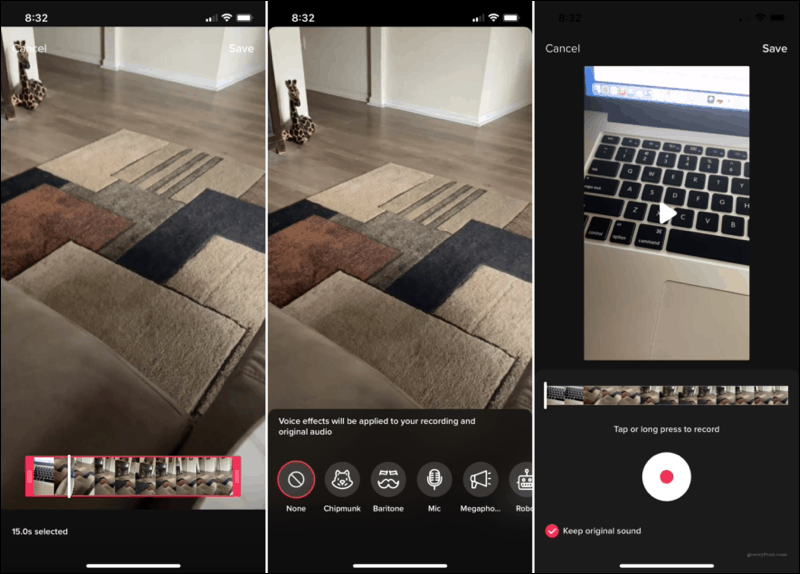
Kaydedilmiş TikTok Videosu Düzenleme
Videonuzu hemen TikTok'ta yayınlamamaya karar verirseniz, daha sonrası için kaydedebilir ve hazır olduğunuzda paylaşabilirsiniz. Buna ek olarak, videoyu ilk çektiğinizde yukarıdakiyle aynı türde düzenlemeler yapabilirsiniz. Sadece taslağı düzenleme ekranına götürmeniz gerekiyor.
- TikTok'u açın ve Ben mi profilinize gitmek için sekme.
- Seçiniz Taslaklar.
- Düzenlemek istediğiniz videoyu seçin.
- Simgesine dokunun. Geri sol üstteki ok.
- Ardından, yukarıda açıklandığı gibi sesler, efektler, filtreler ve daha fazlasını ekleyebileceğiniz video düzenleme ekranında olacaksınız.
- Bitirdiğinizde Sonraki ve videonuz gönderilmeye hazır.
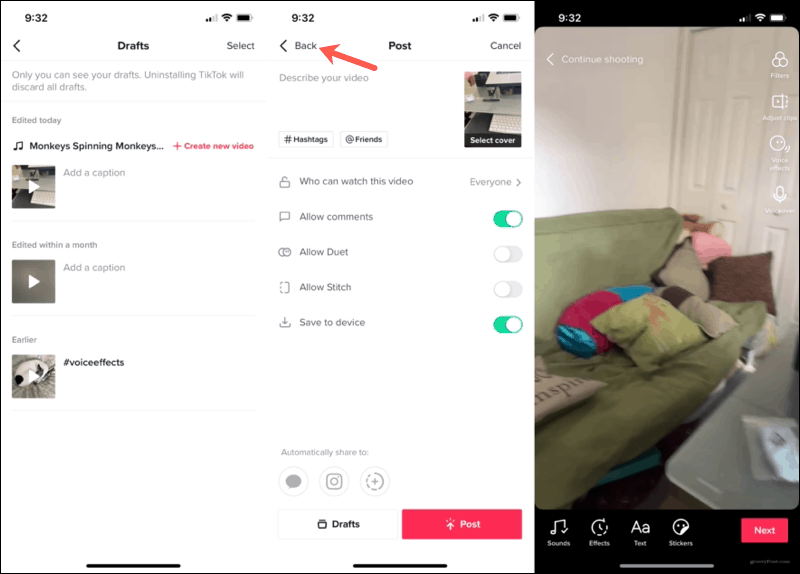
Paylaşılan bir TikTok Videosu Düzenleyin
Belirtildiği gibi, önceden yayınladığınız bir video üzerinde sınırlı sayıda düzenleme yapabilirsiniz. Şu anda yukarıdaki gibi efektler, metinler veya filtreler ekleyemezsiniz. Ama seçenekleriniz aşağıdadır Yapabilmek paylaşılan bir videoyla düzenleyin.
Paylaşılan bir videoyu düzenlemek için Ben mi sekmesine gidin ve videoyu seçin. Ardından, simgesine dokunun. Daha (üç nokta) bu seçenekleri görüntülemek için sağ altta.
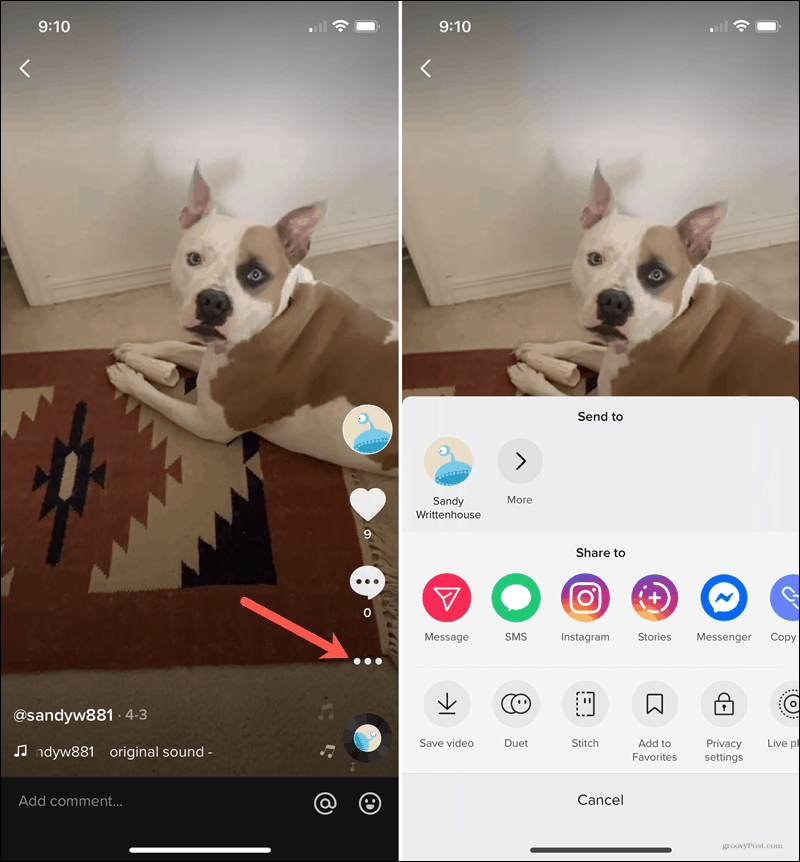
Düet: Başka bir kullanıcının videosuna bölünmüş ekran efekti ekleyin. Bu, birbirinizin kliplerini geliştirmek ve harika bir şey yaratmak için harika bir yoldur. Kullanım örneklerine bir göz atın Duet, TikTok’un Haber Odası sayfasında.
Dikiş: Videonuzu kırpın ve diğer kullanıcıların videolarından sahneleri sizinkiyle bütünleştirin. Kontrol et TikTok Haber Odası Stitch özelliğini kullanmanın harika yollarından bazı örnekler için.
Gizlilik ayarları: Video için ayarlarınızı yapın. Videoyu kimlerin görüntüleyebileceğini ve diğer kullanıcılarla birlikte yorumlara, Duet'e veya Stitch'e izin vermek isteyip istemediğinizi seçin.
TikTok'ta Harika Klipler Oluşturun
TikTok'taki video düzenleme özelliklerinin sayısı ve esnekliği ile kendi videolarınızı öne çıkarmak için pek çok şey yapabilirsiniz. En sevdiğiniz TikTok-er'inizle seslerden ve çıkartmalardan bir Duet'e kadar seçenekleri keşfedin ve neler bulabileceğinizi görün!
TikTok'ta umduğunuz gibi tam olarak sonuçlanmayan bir videonuz varsa onu kaldırabilirsiniz. Nasıl yapılır bölümümüze bir göz atın TikTok'ta bir video silme.
Google Chrome Önbelleğini, Çerezleri ve Tarama Geçmişini Temizleme
Chrome, tarayıcınızın performansını çevrimiçi olarak optimize etmek için göz atma geçmişinizi, önbelleğinizi ve çerezlerinizi saklamak için mükemmel bir iş çıkarır. Onun nasıl ...
Google Dokümanlar, E-Tablolar ve Slaytlar'da Dokümanları Paylaşma Kılavuzunuz
Google'ın web tabanlı uygulamalarıyla kolayca ortak çalışabilirsiniz. İşte Google Dokümanlar, E-Tablolar ve Slaytlar'da izinlerle paylaşma kılavuzunuz ...